V tem članku vam bom pokazal, kako nastaviti naprave Bluetooth na Raspberry Pi, v katerem je nameščen OS Raspberry Pi. Torej, začnimo.
Stvari, ki jih boste potrebovali:
Če želite slediti temu članku, boste potrebovali naslednje stvari:
- Raspberry Pi 3 ali Raspberry Pi 4
- Napajalnik z mikro USB (Raspberry Pi 3) ali USB Type-C (Raspberry Pi 4).
- Utripala je 16 GB ali 32 GB microSD kartica z OS Raspberry Pi (z namiznim okoljem).
- Omrežna povezljivost na Raspberry Pi
- Prenosnik ali namizni računalnik za dostop oddaljenega namizja VNC do Raspberry Pi.
OPOMBA:
Če ne želite oddaljeno dostopati do Raspberry Pi prek VNC, morate na Raspberry Pi priključiti tudi monitor, tipkovnico in miško. Nobenega od teh ne bom potreboval, saj se bom na Raspberry Pi povezal na daljavo prek VNC. Moja nastavitev se imenuje brezglava nastavitev Raspberry Pi.
Če potrebujete kakršno koli pomoč pri utripanju slike OS Raspberry Pi na kartici microSD, si oglejte moj članek Kako namestiti in uporabljati Raspberry Pi Imager.
Če ste začetnik Raspberry Pi in potrebujete kakršno koli pomoč pri namestitvi sistema Raspberry Pi OS na Raspberry Pi, si oglejte moj članek Kako namestiti sistem Raspberry Pi OS na Raspberry Pi 4.
Če potrebujete kakršno koli pomoč pri brezglavi nastavitvi Raspberry Pi, si oglejte moj članek Kako namestiti in konfigurirati sistem Raspberry Pi OS na Raspberry Pi 4 brez zunanjega monitorja.
Seznanjanje tipkovnice Bluetooth, miške in zvočnih naprav
V OS Raspberry Pi vam privzeti programček Bluetooth (v zgornjem desnem kotu) omogoča povezavo z vhodno / izhodno napravo Bluetooth, kot so tipkovnica, miška, slušalke ali zvočnik.
Nimam tipkovnice, miške, slušalk ali zvočnika Bluetooth. Torej, ne morem vam natančno pokazati, kako se z njim povezati. Imam pametni telefon Android. Ima Bluetooth. Pokazal vam bom, kako ga združiti z OS Raspberry Pi. Postopek bi moral biti podoben in enostavnejši za tipkovnico, miško, slušalke ali zvočnik Bluetooth.
Najprej z desno miškino tipko kliknite (RMB) na ikono Bluetooth () in kliknite Vklopi Bluetooth, kot je označeno na spodnjem posnetku zaslona.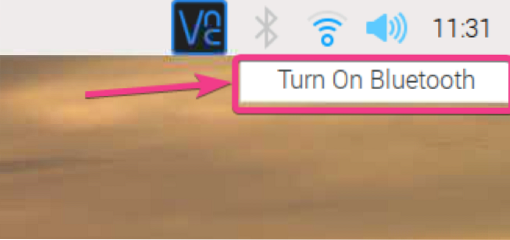
Bluetooth mora biti vklopljen. Barvo ikone Bluetooth spremenite v modro.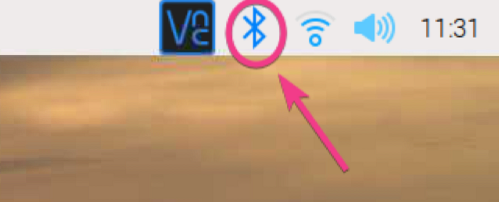
Če želite seznaniti napravo Bluetooth, z desno miškino tipko kliknite (RMB) na ikono Bluetooth in kliknite Dodaj napravo…, kot je označeno na spodnjem posnetku zaslona.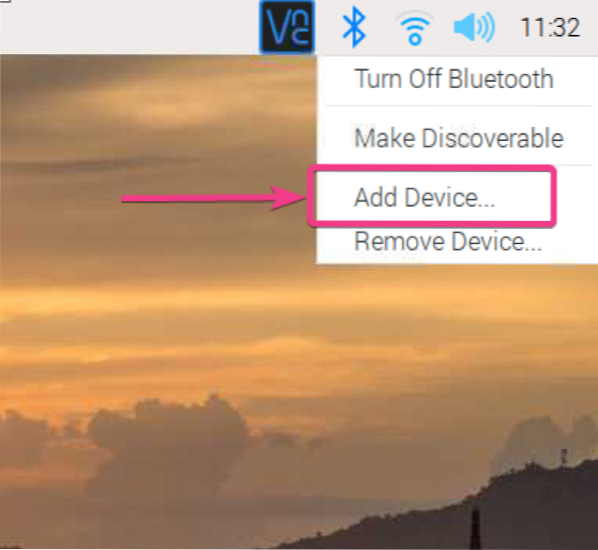
Kot lahko vidite, išče novo napravo Bluetooth.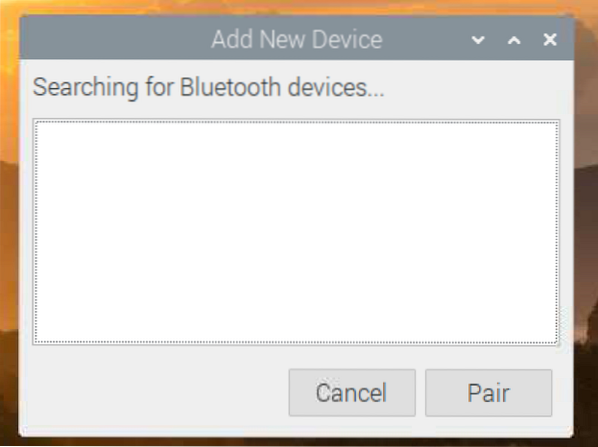
Ko sem na pametnem telefonu Android vklopil Bluetooth, je zaznal mojo napravo, kot lahko vidite na spodnjem posnetku zaslona.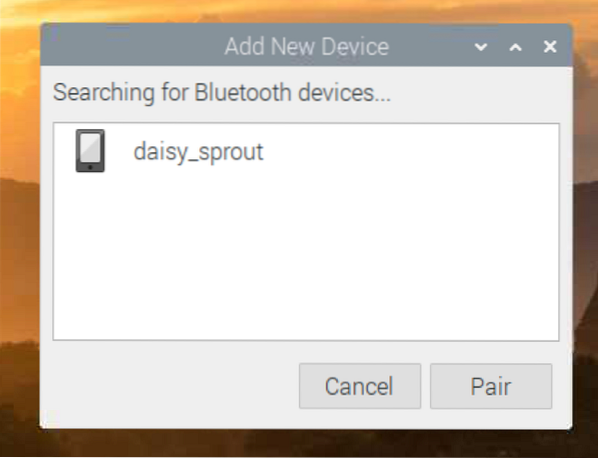
Če želite napravo Bluetooth seznaniti, jo izberite in kliknite Seznani.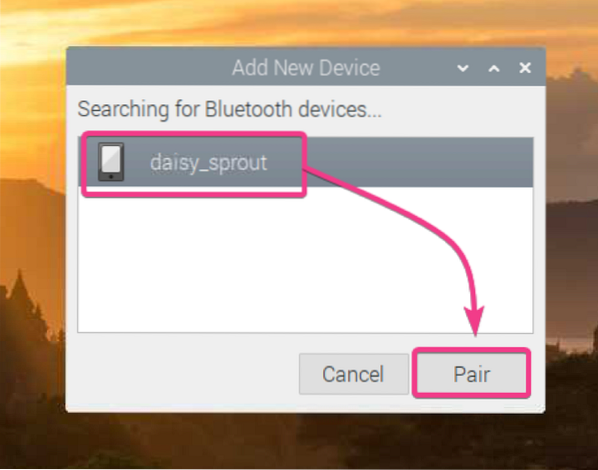
Na zaslonu bi morali videti 6-mestno kodo.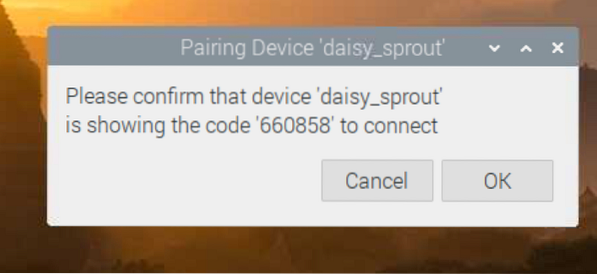
Zahtevo za seznanjanje morate dobiti tudi v telefonu. Prepričajte se, da je 6-mestna številka enaka. Če je, kliknite PAIR.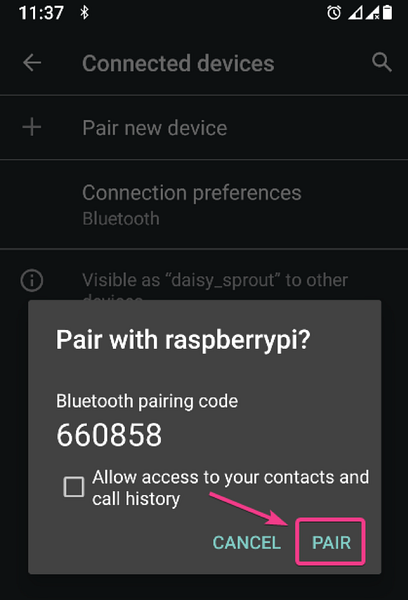
Kliknite V redu.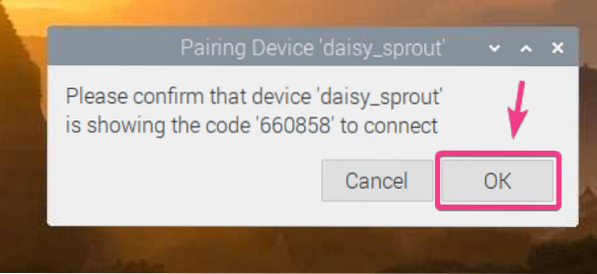
Vaša naprava Bluetooth mora biti seznanjena. Kliknite V redu.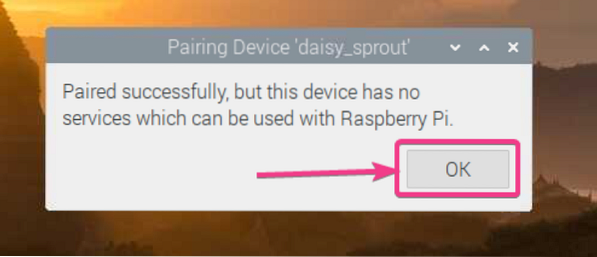
Naj bo Raspberry Pi Bluetooth odkrit:
Če se želite povezati z nekaterimi napravami Bluetooth, morajo te naprave odkriti vaš Raspberry Pi Bluetooth.
Če želite, da je vaš Raspberry Pi Bluetooth odkrit, z desno miškino tipko kliknite (RMB) na ikono Bluetooth in kliknite na Make Discoverable, kot je prikazano na spodnjem posnetku zaslona.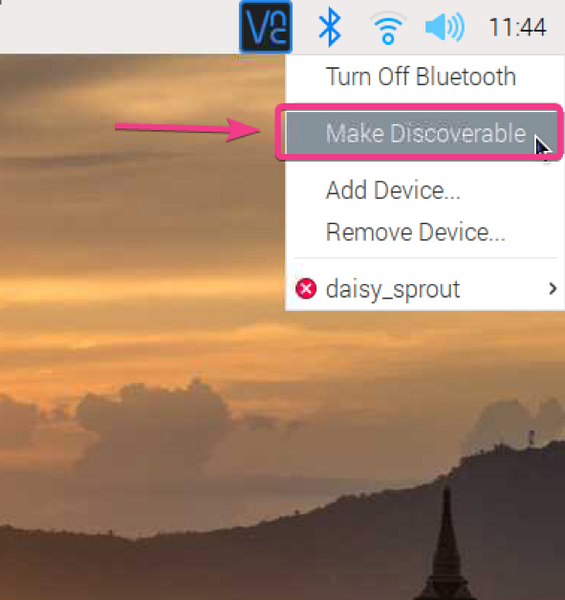
Ikona Bluetooth naj začne utripati. To pomeni, da je Bluetooth vašega Raspberry Pi zdaj odkrit.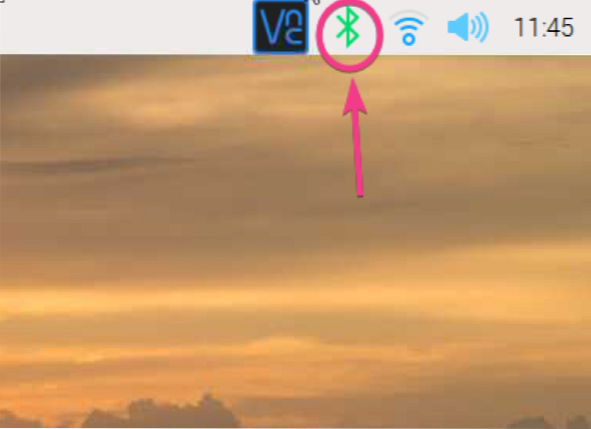
Prenos datotek z Bluetoothom:
Če želite prenesti datoteke iz Raspberry Pi v druge naprave ali druge naprave v Raspberry Pi z uporabo Bluetootha, potem potrebujete Bluetooth Manager. Obstaja veliko upraviteljev Bluetooth. Toda v tem članku bom uporabil Blueman Bluetooth Manager.
Blueman je na voljo v uradnem repozitoriju paketov OS Raspberry Pi. Tako je zelo enostavno namestiti na OS Raspberry Pi.
Najprej posodobite predpomnilnik repozitorija paketov APT z naslednjim ukazom:
$ sudo apt posodobitev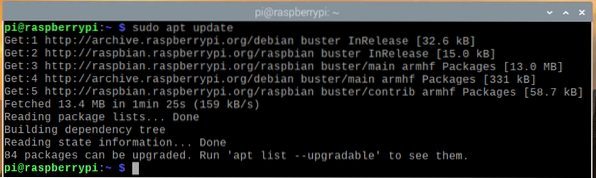
Posodobite vse obstoječe pakete OS Raspberry Pi z naslednjim ukazom:
$ sudo apt popolna nadgradnja
Za potrditev nadgradnje pritisnite Y in nato pritisnite .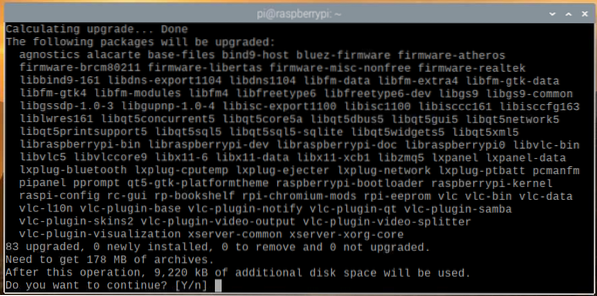
Upravitelj paketov APT bi moral začeti prenašati vse zahtevane pakete z interneta in jih namestiti enega za drugim. Dokončanje lahko traja nekaj časa.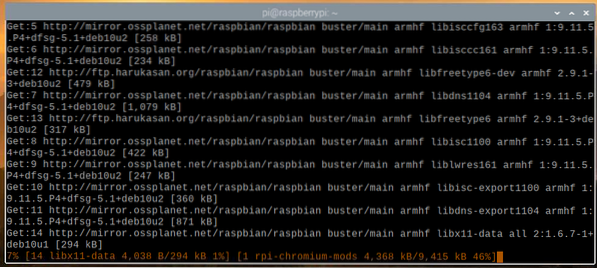
Na tej točki je treba namestiti vse posodobitve.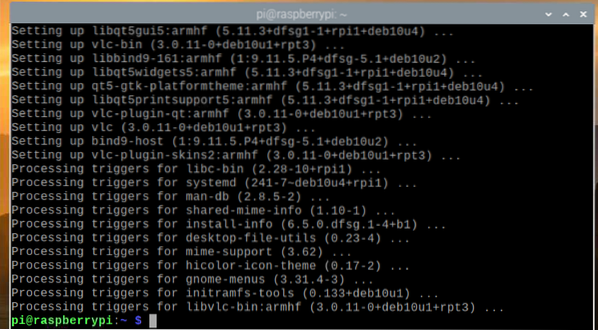
Da bodo spremembe začele veljati, znova zaženite Raspberry Pi z naslednjim ukazom:
$ sudo znova zaženite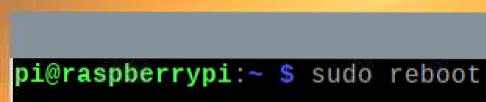
Če želite namestiti Blueman, zaženite naslednji ukaz:
$ sudo apt namestite Blueman
Za potrditev namestitve pritisnite Y in pritisnite .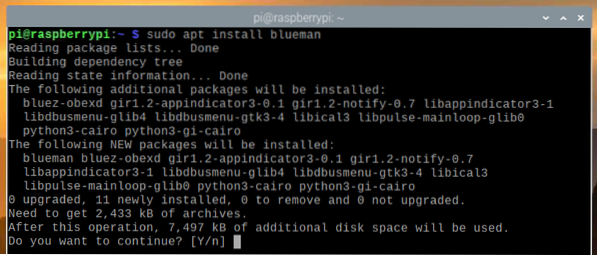
Upravitelj paketov APT bi moral začeti prenašati vse zahtevane pakete z interneta in jih namestiti enega za drugim. Dokončanje lahko traja nekaj časa.
Na tej točki je treba namestiti Blueman.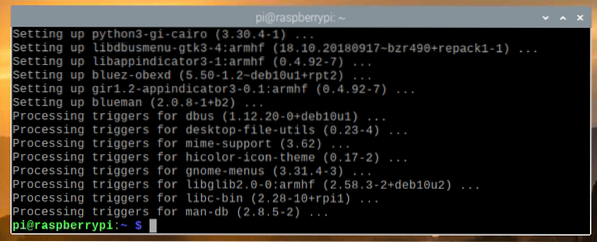
Ko je Blueman nameščen, lahko Blueman zaženete v meniju OS Raspberry Pi> Preference> Bluetooth Manager.
Če je Bluetooth izklopljen, se prikaže naslednje okno. Kliknite Omogoči Bluetooth, da omogočite Bluetooth.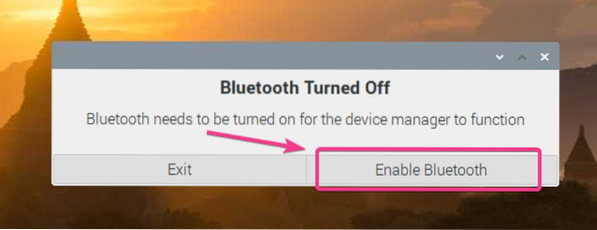
Blueman bi moral začeti.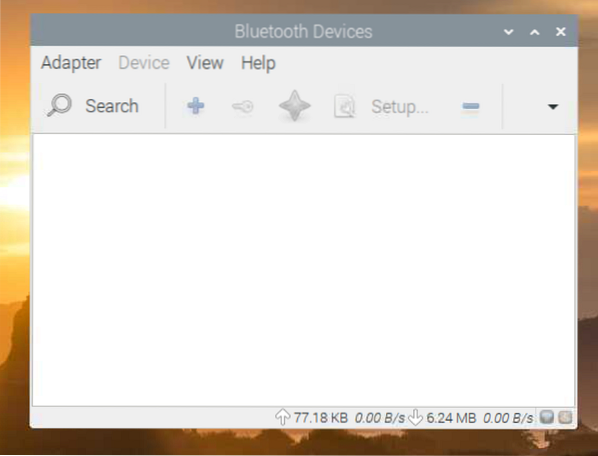
Ikona Blueman ( ) se mora pojaviti tudi v zgornjem meniju.
) se mora pojaviti tudi v zgornjem meniju.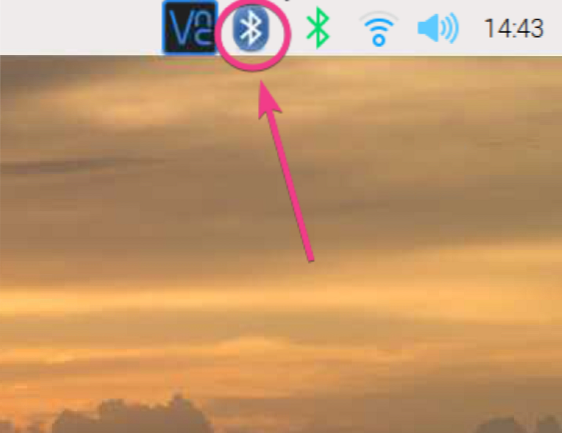
Če želite, da je vaš Raspberry Pi viden drugim napravam Bluetooth, pojdite na Adapter> Preferences od Blueman, kot je prikazano na spodnjem posnetku zaslona.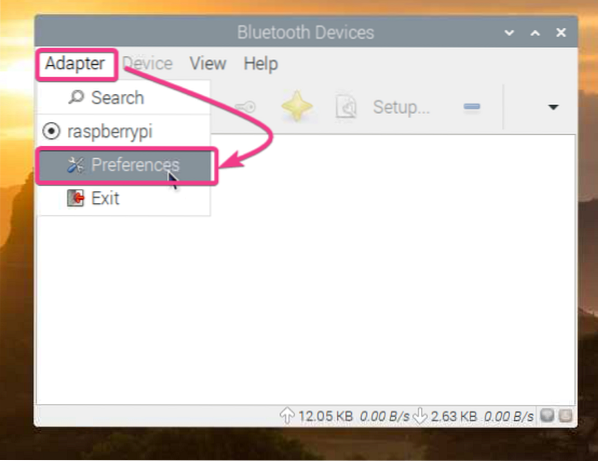
Nato v nastavitvah vidnosti izberite Vedno vidno.
Če želite, lahko v razdelku Prijazno ime nastavite tudi ime za svojo napravo Bluetooth.
Ko končate, kliknite Zapri.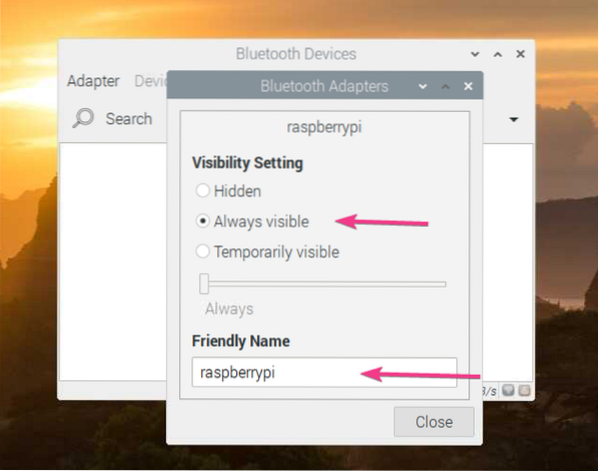
Za iskanje naprave Bluetooth kliknite Iskanje.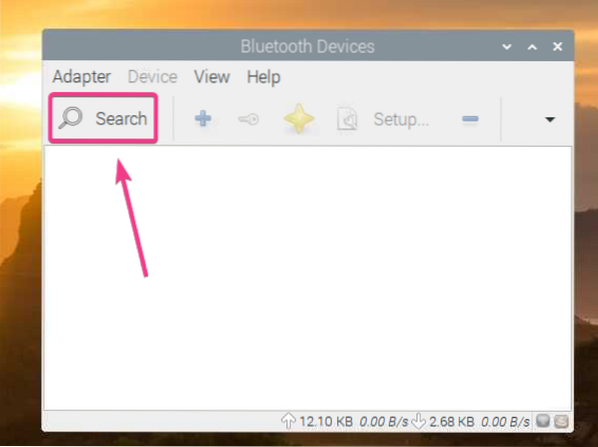
Blueman bi moral najti vašo napravo Bluetooth.
Če se želite seznaniti z napravo Bluetooth, na seznamu z desno miškino tipko kliknite (RMB) in kliknite na Seznani.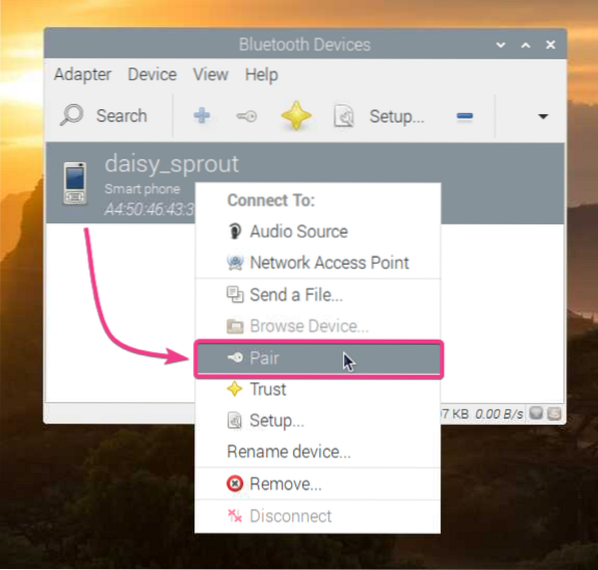
Blueman bi moral pokazati šestmestno številko.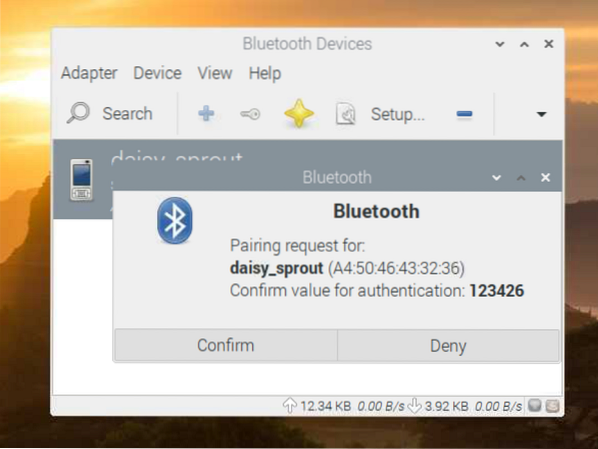
Na izbrani napravi Bluetooth bi morali dobiti tudi zahtevo za seznanjanje. Če se 6-mestna koda ujema, kliknite PAIR.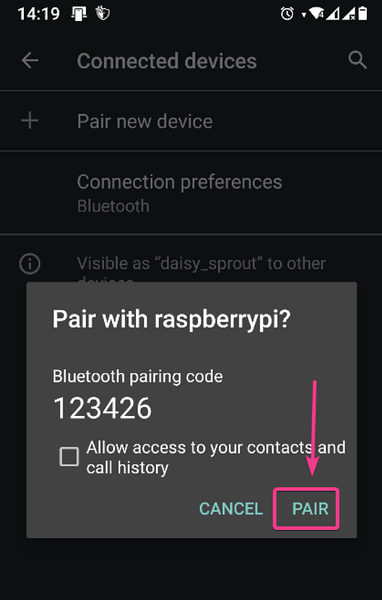
Nato na strani Blueman kliknite Potrdi.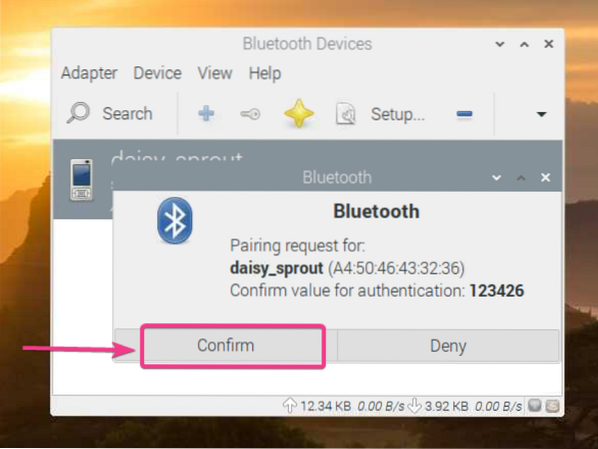
Kliknite V redu.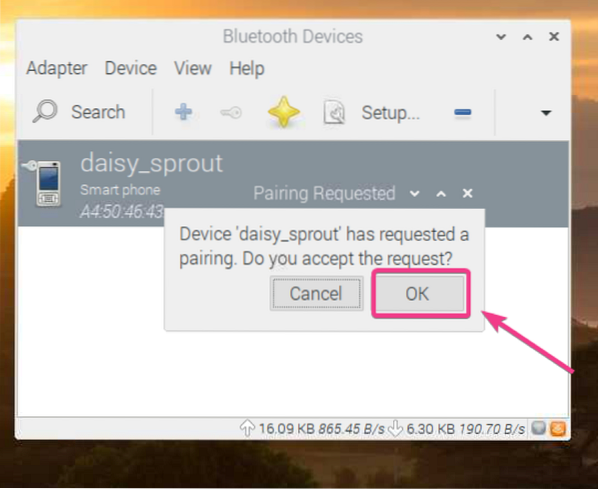
Naprava mora biti seznanjena. Kliknite V redu.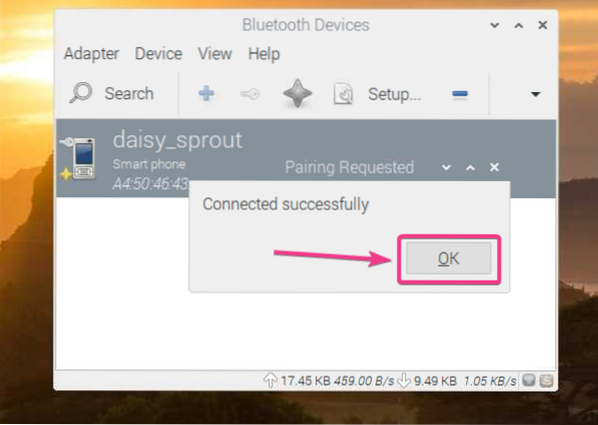
Ko je naprava seznanjena, mora biti navedena v Blueman Bluetooth Manager.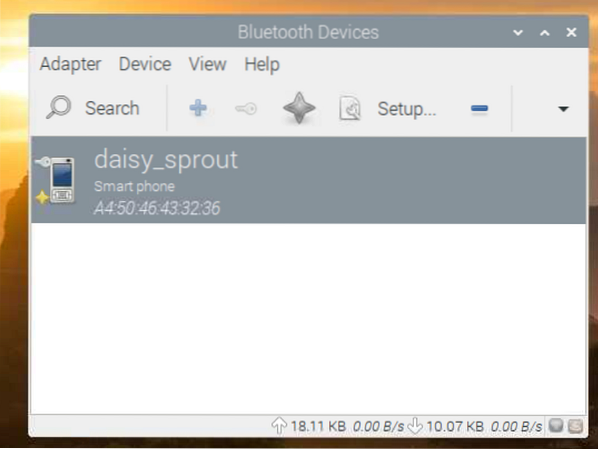
Če želite datoteko poslati v napravo Bluetooth, jo z desno miškino tipko kliknite (RMB) in kliknite Pošlji datoteko…, kot je označeno na spodnjem posnetku zaslona.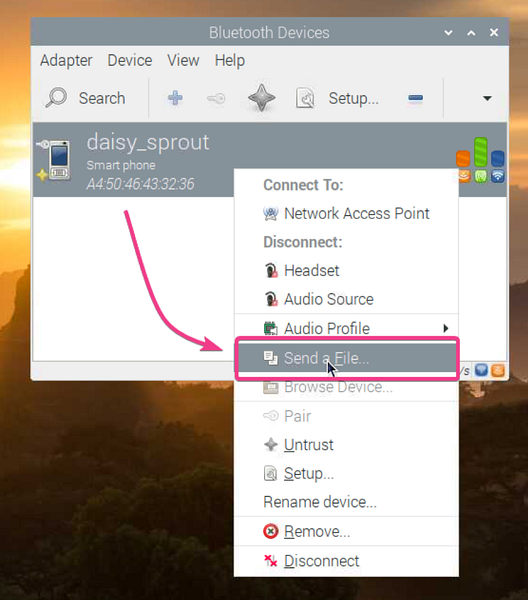
Odpreti je treba izbirnik datotek. Izberite datoteko, ki jo želite dati v skupno rabo prek Bluetootha, in kliknite V redu.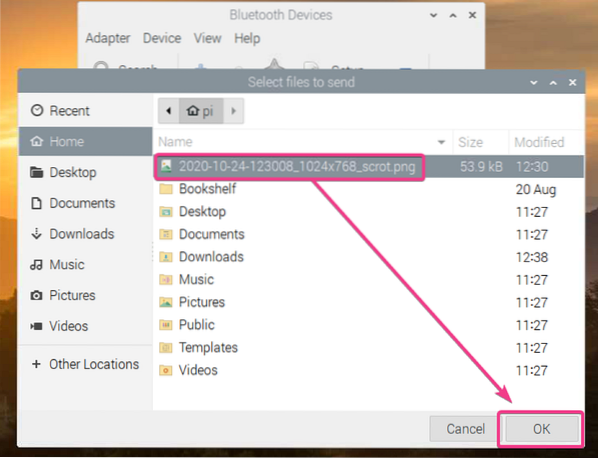
Blueman bi moral začeti postopek prenosa datotek.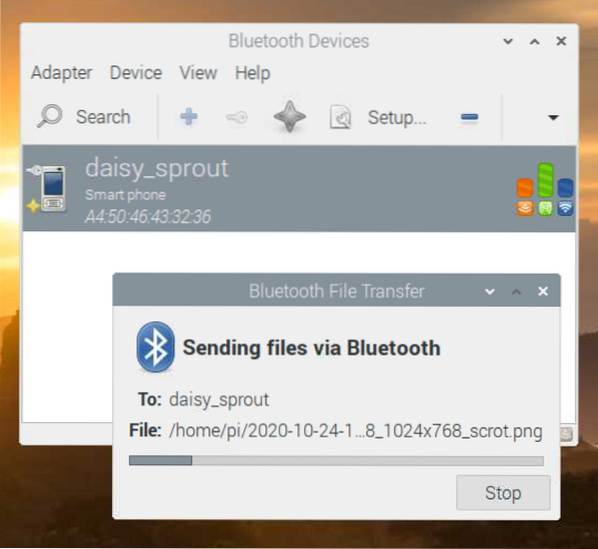
Kliknite ACCEPT, da potrdite prenos datotek na sprejemni napravi Bluetooth (kamor poskušate poslati datoteko).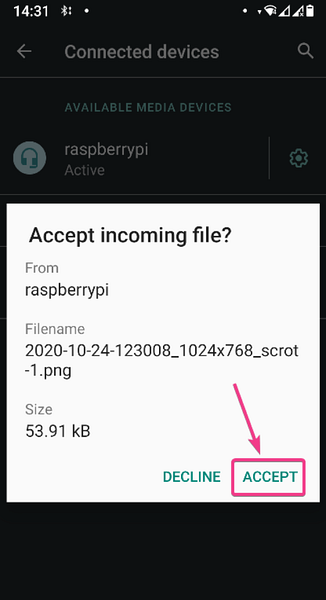
Datoteko je treba prenesti, kot lahko vidite na spodnjem posnetku zaslona.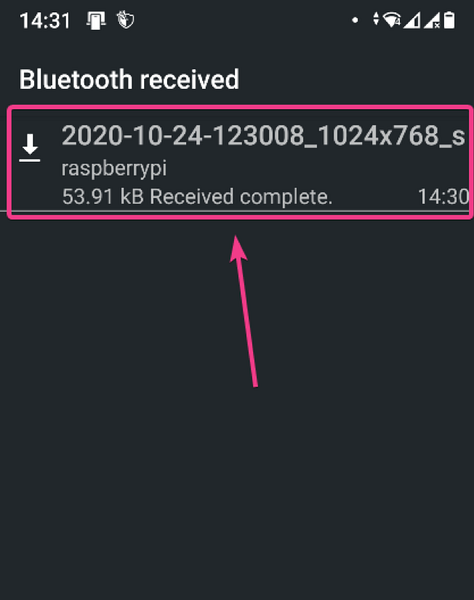
Sliko sem poslal na pametni telefon Android. Kot lahko vidite, je bila slika prek Bluetooth-a uspešno prenesena v mojo napravo Android.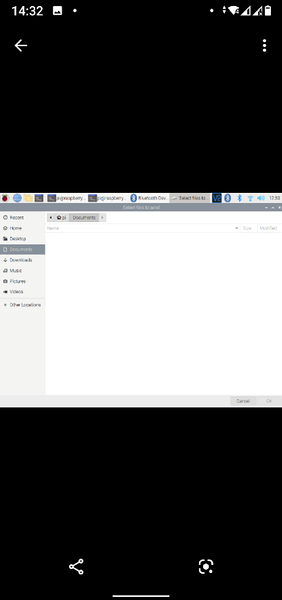
Datoteke iz naprave Android ali drugih naprav, ki podpirajo Bluetooth, lahko v napravo Raspberry Pi pošljete tudi prek Bluetootha.
Najprej poskrbite, da bo vaš Raspberry Pi Bluetooth mogoče najti. Nato delite katero koli datoteko iz naprave, ki podpira Bluetooth, in na seznamu sprejemnih naprav izberite Raspberry Pi.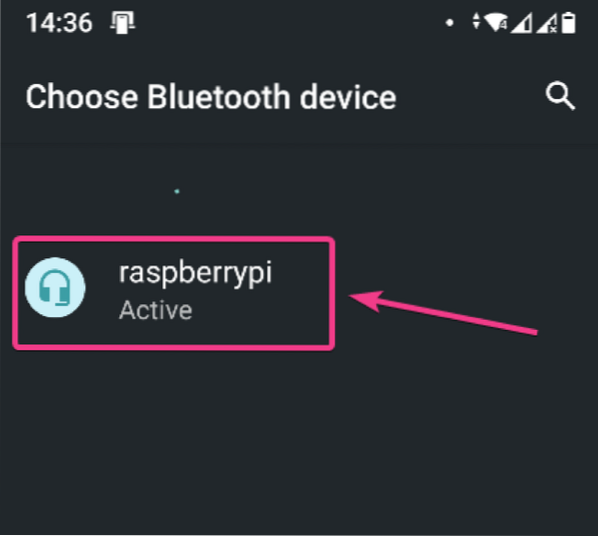
Blueman vas mora vprašati, ali želite sprejeti dohodno datoteko prek Bluetootha. Kliknite Sprejmi.
Kot vidite, se datoteka prek Bluetootha prenaša v Raspberry Pi.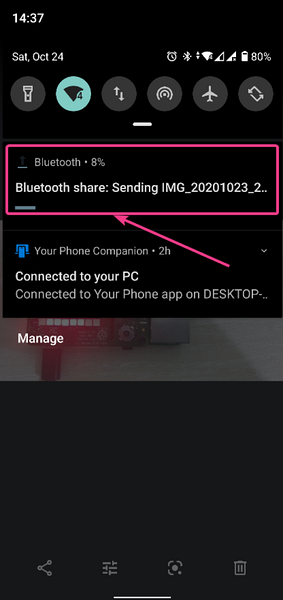
Statistični podatki o prenosu datotek naj bodo prikazani tudi na spodnji plošči Bluemana, kot lahko vidite na spodnjem posnetku zaslona. Vidite lahko, da je povezava Bluetooth zelo počasna.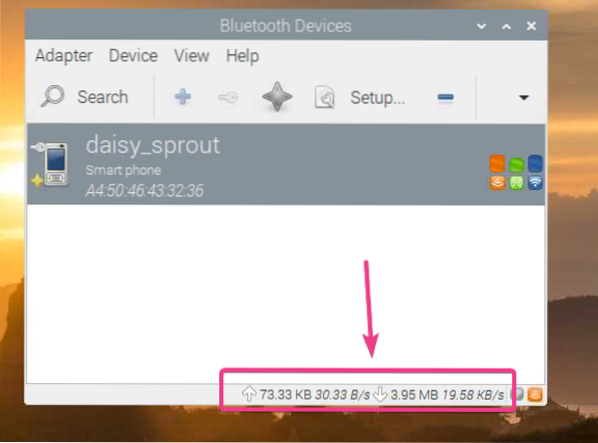
Ko je prenos končan, boste videli naslednje sporočilo.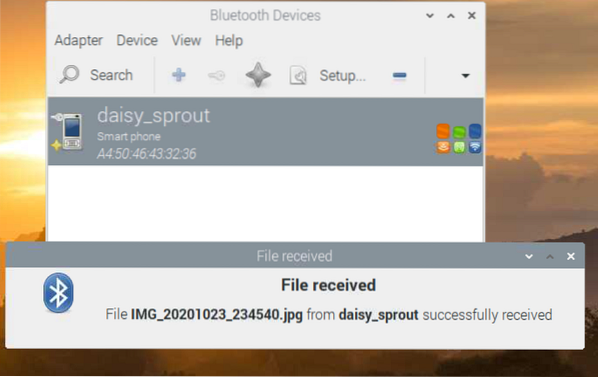
Datoteke, prenesene v vaš Raspberry Pi prek Bluetootha, morajo biti v imeniku ~ / Downloads vašega Raspberry Pi.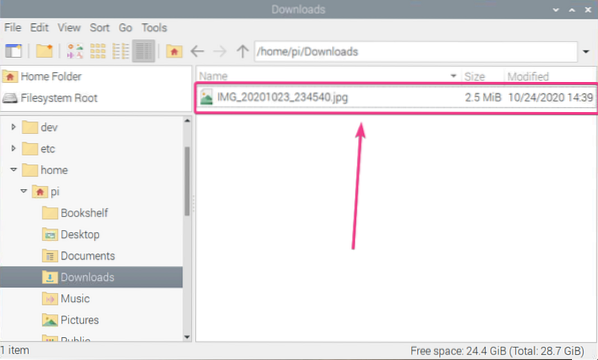
Kot lahko vidite, je bila datoteka s pametnega telefona Android uspešno prenesena na mojo Raspberry Pi.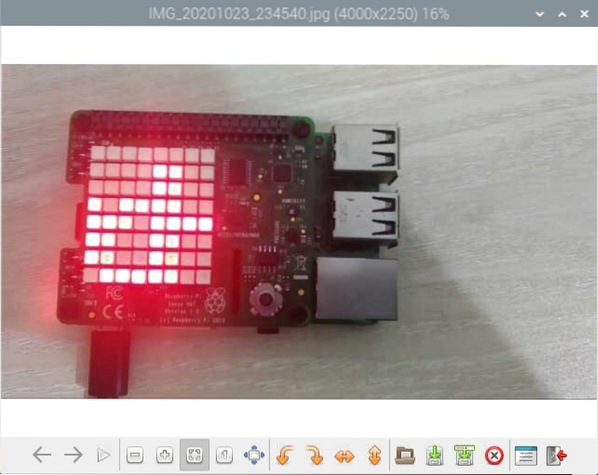
Zaključek:
V tem članku sem vam pokazal, kako uporabljati Bluetooth v enokrmilnem računalniku Raspberry Pi z nameščenim OS Raspberry Pi. Pokazal sem vam, kako seznaniti napravo Bluetooth na Raspberry Pi. Pokazal sem vam tudi, kako prenesti datoteke iz Raspberry Pi v druge naprave, ki podpirajo Bluetooth, in obratno.
 Phenquestions
Phenquestions


